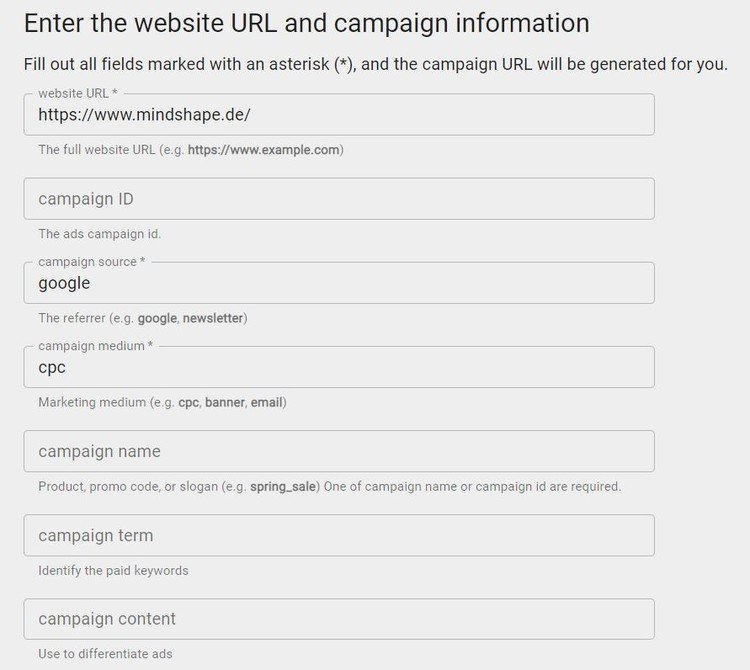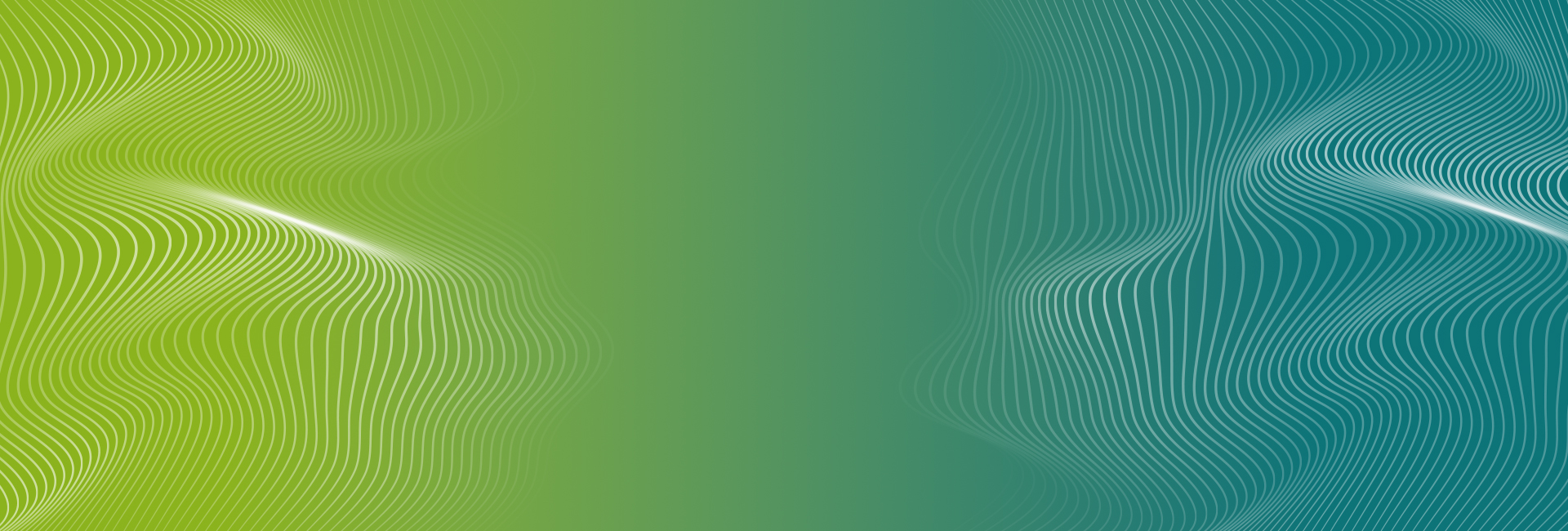
Magazin UTM-Parameter für Kampagnen-Tracking
UTM-Parameter sind ein nützliches Werkzeug für benutzerdefinierte Kampagnen im Internet. Mittels UTM-Parametern können Sie genau nachverfolgen, woher Zugriffe auf Ihre Inhalte stammen. Dieses Wissen können Sie nutzen, um Nutzer:innen gezielter und effizienter anzusprechen und mehr Traffic für Ihre Seite zu generieren. Was genau UTM-Parameter sind und wie Sie diese für verschiedene Google-Produkte und externe Quellen richtig einsetzen, beantworten wir in diesem Artikel.
Inhaltsverzeichnis
Was sind UTM-Parameter?
UTM-Parameter sind kleine Code-Schnipsel, die an das Ende einer URL angehängt werden, um zum Beispiel nachzuvollziehen zu können, wie oft und von wem die jeweilige Seite aufgerufen wird. Somit ermöglichen UTM-Parameter ein kampagnenspezifisches Tracking in Google Analytics. Das heißt im Klartext: Klickt ein:e Nutzer:in auf einen Link mit UTM-Parameter, wird dieser Klick in Google Analytics erfasst. Ein derartiges Tracking ist wichtig für die Erfolgsmessung von Online Marketing-Kampagnen und sehr hilfreich im Rahmen der Conversion Rate-Optimierung. Sie können nicht nur herausfinden, wie viele Nutzer:innen über bestimmte Links auf Ihre Seite gekommen sind, sondern auch, ob sie zum Beispiel in einem Newsletter lieber auf einen Bild- oder Textlink klicken.
UTM-Parameter erstellen: Wie werden Links mit UTM-Parametern generiert?
Mithilfe des Google Analytics Campaign URL Builders können Sie URLs mit UTM-Parametern für Ihre Kampagnen ganz einfach erstellen. Nach Eingabe der erforderlichen Angaben wird die URL automatisch generiert. Der Link mit UTM-Parametern sieht in diesem Fall so aus:
https ://www.mindshape.de/?utm_source=google&utm_medium=cpc
Insgesamt können Sie fünf UTM-Parameter nutzen, um Ihre Kampagnen zu definieren, wobei zwei davon immer ausgefüllt sein müssen und drei optional gewählt werden können. Grundsätzlich sollten Sie nur die für Ihre Kampagne notwendigen UTM-Parameter nutzen, um den Tracking Code nicht unnötig aufzublähen. Außerdem ist es wichtig, dass Sie die Parameter eindeutig benennen, um sie später leicht der entsprechenden Kampagne zuordnen zu können.
Diese zwei Parameter müssen ausgefüllt sein
Kampagnenquelle: utm_source
Hierüber identifizieren Sie eine Webseite, eine Werbeplattform oder eine Publikation als Quelle des Traffics. Das kann zum Beispiel eine Suchmaschine, ein soziales Netzwerk wie Twitter oder auch ein Newsletter sein.
Kampagnenmedium: utm_medium
Mit diesem UTM-Parameter legen Sie das Werbe- bzw. Marketing-Medium fest. Beispiele sind ein organischer Post in einem sozialen Netzwerk, eine E-Mail, eine Social Ad oder auch Cost-per-Click.
Drei optionale UTM-Parameter
Kampagnenname: utm_campaign
Geben Sie hier den Kampagnennamen ein, um eine bestimmte Werbeaktion oder eine strategische Kampagne zu benennen. Beispiele sind “winter-sale” oder “newsletter-april”.
Kampagneninhalt: utm_content
Mittels dieses UTM-Parameters können Sie die Leistung verschiedener Creatives miteinander vergleichen. Wenn Sie zum Beispiel einen Newsletter mit zwei verschiedenen Call-to-Action-Buttons verschicken, können Sie mit diesem Parameter Werte für beide Buttons festlegen. So können Sie leicht überprüfen, welcher Button häufiger geklickt wurde.
Kampagnenbegriff: utm_term
Diesen UTM-Parameter verwenden Sie nur für die bezahlte Suche, wenn Sie sich für die manuelle Tag-Kennzeichnung bezahlter Keyword-Kampagnen entschieden haben. Hier wird dann das Keyword der Anzeige hinterlegt.
Zum Hintergrund: Grundsätzlich trackt Google Analytics Ihre Google Ads-Kampagnen automatisch. Wenn Sie also Ihr Google Analytics-Konto mit einem aktiven Google Ads-Konto verknüpft haben und die automatische Tag-Kennzeichnung nutzen, ist es nicht notwendig, Ziel-URLs in Google Ads mit Tags zu kennzeichnen. Sollten Sie aber Kampagnen für die bezahlte Suche in anderen Suchmaschinen wie Bing oder Yahoo! durchführen und diese über Google Analytics tracken wollen, so müssen Sie die Ziel-URLs dieser Anzeigen mittels UTM-Parametern auszeichnen.
Darstellung in Google Analytics 4
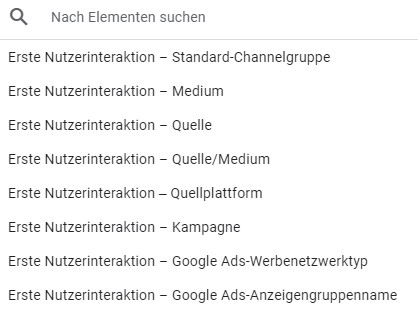
In Google Analytics 4 können Sie unter dem Punkt „Berichte“ -> "Akquisition" in den Standardreports „Bericht zur Nutzergewinnung“ und „Neu generierte Zugriffe“ Ihre UTM-Daten einsehen. In beiden Berichten können Sie in der ersten Spalte auswählen, wie der Bericht aufgeschlüsselt werden soll.
Außerdem können Sie den Bericht weiter aufschlüsseln, indem Sie über das Pluszeichen eine zweite Dimension hinzufügen. Alle UTM-Daten stehen in Google Analytics 4 darüber hinaus für individuelle, explorative Datenanalysen zur Verfügung.